이번시간에는 윈도우10 로그인 암호를 찾는 프로그램을 소개하겠다. 지난시간에는 이 프로그램을 이용하여, PC에서 실제로 사용하는 방법을 알아봤으나, 이 프로그램을 다운받는 방법도 짧지는 않아서 별도로 빼놓았다. 가끔씩 윈도우10에서 로그인 암호가 기억이 안나는 경우가 있는데, 기존 비밀번호를 찾는 방법은 없다. 다만, 이 프로그램을 이용해 다른 패스워드로 변경하는 수 밖에는 없다.

먼저, 윈도우10 암호 변경 프로그램을 USB에 담는것까지는 쉬울지 몰라도, 실제로 사용하는 방법은 쉽지않을 수 있다. USB에 변경 프로그램을 넣었다면, 아래 포스팅을 통해 실제로 윈도우10 비번을 바꿔보자.
아니면, 차라리 아래 영상의 FULL 버전으로 확인하는 것이 훨씬 수월하고, 이해가 빠를 수 있다.
자 그럼, 이제 윈10 암호 변경 프로그램을 다운받는 방법을 소개하겠다.
1. 먼저, 아래 링크를 통해, 개발사 홈페이지에 접속한다.
http://cdslow.org.ru/en/ntpwedit/
NTPWEdit 0.7
NTPWEdit version 0.7 GPL (c) 2005-2017 Vadim Druzhin NTPWEdit is a password editor for Windows NT based systems (like Windows 2000, XP, Vista, 7, 8, 10), it can change or remove passwords for local system accounts. This program can NOT decrypt passwords or
cdslow.org.ru
2. 해외 사이트라, 아래와 같이 영문으로 가득한 사이트가 나올 것이다.
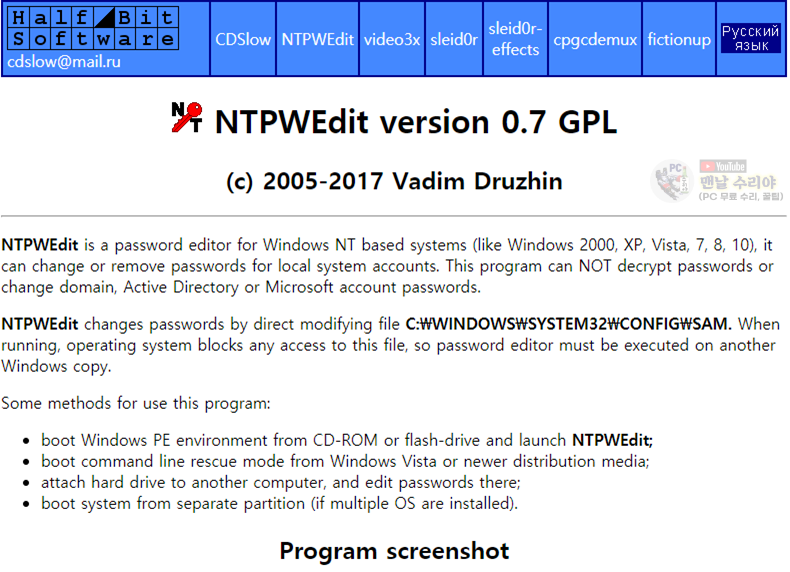
3. 아래의 [ ntpwed07.zip ] 파일을 다운받는다.
* 공식홈피에서 다운받아도 되지만, 혹시 몰라 첨부파일로 넣어놓겠다. (이걸로 다운받아도 된다)
다운로드 (클릭) :
4. 압축파일을 해제하여, 폴더 형태로 USB에 복사해준다.
(ZIP 파일은 어차피 인식안되니, USB에 넣을 필요 없다)
* 이때, 윈도우 설치 CD가 따로 있다면, USB 용량은 1GB 이상이면 충분하다.

* 만약, CD가 없다면, 8GB 이상의 USB가 필요하다 (윈도우 설치 프로그램을 담아야 하는데, 7GB 정도 된다)
윈도우 설치 USB를 만들었다면, ntpwed07 폴더를 같이 넣어주면 된다. (아래 사진 참고)

* 아니면, 윈도우10 설치용 USB 따로, ntpwed07 폴더만 담을 USB 따로 있어도 된다.
5. 폴더를 열어, 아래와 같은 파일들이 잘 있나 확인한다.

6. 윈도우10 에서만 사용 가능하며, 비트마다 실행해야 하는 프로그램이 다르다.
* 윈10 / 32비트 : ntpwedit
* 윈10 / 64비트 : ntpwedit64
실제 사용방법은 다음 포스팅에서 소개하겠으나, 일단 참고만 하시기 바란다.
7. 여기까지 준비 됐다면, 이제 실제 사용방법을 참고해보자.
* 아 참고로 필자는 현직 엔지니어로, 10년 이상의 PC 노하우를 블로그, 유튜브로 올리고 있습니다.
유튜브를 구독하시면, 각종 PC 문제를 100% 무료로 도와드리니까, 꼭 참고해보시기 바랍니다.
현재 블로그를 즐겨찾기 (CTRL+D) 하시면, PC 문제를 더욱 빠르게 해결하실 수 있습니다^^
▶ 유튜브 <맨날 수리야> - PC 스마트폰 꿀팁 연구소
* 혹시 더 필요한 정보가 있다면, 좌측 상단의 "블로그 내 검색" 또는 아래에 검색어를 입력해보세요!
'PC 꿀팁 > PC, 윈도우 꿀팁' 카테고리의 다른 글
| [윈도우10 무료 설치방법, 정품인증, 최적화까지] USB로 윈도우10 설치하기 사이트 (1) | 2020.06.11 |
|---|---|
| [윈도우7 사용자 계정 컨트롤 (UAC) 안뜨게 하는법] 다음 프로그램이 이 컴퓨터를 변경할 수 있도록 허용 끄는법 (0) | 2020.06.11 |
| [윈도우10 로그인 암호 분실 찾는법] 부팅 비밀번호 잃어버렸을때, 암호 푸는법 (7) | 2020.06.09 |
| [안랩 V3 Lite 광고 안뜨게 하는법] Anlab 광고 차단, 1분 제거법 (4) | 2020.06.05 |
| [노트북 SSD 설치방법 총정리] 2.5 HDD, M.2 SATA NVMe, 멀티부스트, HDD복제기, CD롬설치, USB HDD 부팅안될 때 (7) | 2020.06.01 |











댓글